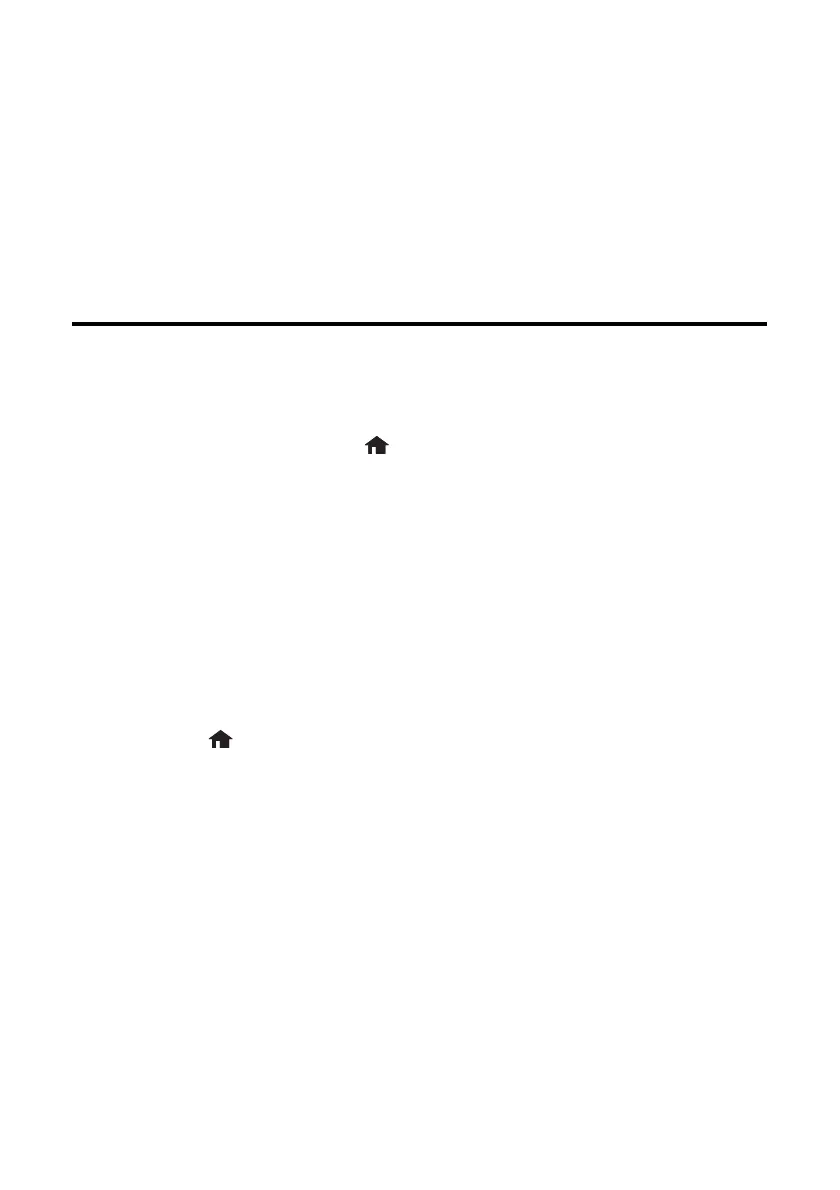Résolution des problèmes de réseau 13
Numérisation vers le nuage
Vous pouvez numériser vers plusieurs destinations en ligne avec Easy Photo Scan. Sous
Windows, Easy Photo Scan est automatiquement installé sur votre ordinateur pendant
l’installation des logiciels. Les utilisateurs Mac peuvent utiliser l’utilitaire Epson Software
Updater pour télécharger l’application, ou ils peuvent la télécharger sur le site de soutien
d’Epson (epson.ca/support/xp630fr).
Consultez le Guide de l’utilisateur en ligne pour obtenir des détails sur l’utilisation d’Easy
Photo Scan.
Résolution des problèmes de réseau
En cas de problème avec votre produit Epson, vérifiez les messages à l’écran ACL pour
déterminer la cause de la plupart des problèmes de réseau qui peuvent survenir. Pour voir
les sujets d’aide à l’écran, appuyez sur au besoin, puis sélectionnez
Aide.
Vous pouvez aussi consulter les suggestions de dépannage de base ci-dessous. Pour obtenir
des informations de dépannage plus détaillées, consultez le Guide de l’utilisateur en ligne
ou la FAQ à l’adresse epson.ca/support (site Web présenté seulement en anglais).
■ Tentez de connecter votre ordinateur ou un autre appareil à votre routeur ou point
d’accès sans fil pour confirmer qu’il fonctionne correctement.
■ Assurez-vous que le réseau prend en charge la bande de fréquences 2,4 GHz.
■ Redémarrez votre routeur (éteignez-le et rallumez-le), puis essayez de vous reconnecter
au routeur.
■ Imprimez une feuille d’état du réseau à partir du panneau de commande du produit.
Appuyez sur , au besoin, et sélectionnez
Config. > Paramètres réseau > État du
réseau
> Détails > Impression feuille d’état. Puis, appuyez sur le bouton x.
Vérifiez la puissance du signal. S’il est faible, déplacez le produit pour le rapprocher
du routeur ou du point d’accès. Évitez de placer l’imprimante près d’un four
micro-ondes, d’un téléphone sans fil 2,4 GHz ou d’objets métalliques de grande taille,
comme un classeur.
■ Si la sécurité est activée sur votre routeur sans fil, assurez-vous d’avoir saisi
correctement la clé WEP ou la phrase passe WPA.
■ Lorsque vous utilisez TCP/IP, assurez-vous que l’option DHCP du réseau est activée
(le fabricant de votre routeur pourra vous aider à cet égard).
■ Désinstallez et réinstallez les logiciels de votre produit.
■ Désactivez temporairement le pare-feu de votre ordinateur pour voir s’il ne serait pas à
l’origine du problème. Communiquez avec le fabricant du pare-feu pour obtenir de
l’aide.
